- ludocomen : OLYMPE
- ludocomen : OLYMPE
- Cantona : ya des jeux gratuits ? lesquels ?
- bullespike : zeus
- goolwen : far cry
- ellisdu33 : faut les compresser les dossier ?
- ellisdu33 : il y a des jeu gratuit ?
- ellisdu33 : il y a des jeu gratuit ?
- mumu40 : Chaud pour tester Project IGI??
- loltoinou : je cpas
- Gfamad : lol pour les deux lignes de dessous ! Comment confondre Message et Recherche !
- Gfamad : galactic
- Gfamad : civilization
- loltoinou : ????
- loltoinou : ya des gens de connecter
- gotherace : salut à tous je suis nouvo , et je tien à vous féliciter ce site est vraiment géniale, on y trouve de nombreux jeu et de bon renseignements. Cependant j'aimerai avoir une petite aide pour le téléchargement du jeu Anno 1602 j'ai fait comme Ranto l'a indiqué j'ai télécharge Internet Download Manager puis copier le lien du téléchargement mais je n'arrive pas à ouvrir les 7 partie . Si quelqu'un pourrait me donner un petit coups de mains ce serait géniale. Merci d'avance .
- mumu40 : tjrs pas denewz pour cassack, il y a forcement un moyen????
- mumu40 : Des newz pour cossack??
- TheLord : Un petit bout de temps que je n'étais pas passé ... J'en ai profité pour faire le ménage sur la Shoutbox (les messages de spam) ;)
- mumu40 : pourquoi cossack ne fonctionne pas???
- angieca28 : j'adore ce site j'ai trouver le jeu que je chercher depuis des mois merci!!
- Ranto : dites-moi: si je veux publier des jeux sur ce site comment je fais?
- Hélicourtoi : Très bon site :)
- Mikael29 : j ai besoin d aide
- Mikael29 : j ai un probleme
- kevin2400 : salut matronix je suis entrain de crée un site web de taille: et je compte bien te faire de la pub! (oui faut dire que je netbook est au repos en ce moment) tu va me dire pourquoi? tout simplement parce que je trouve ton site plutot bien et qu'il est dommage qu'il ne soi pas plus vivant que sa, je te tiens au jus et te donneré l'adresse une fois que j'aurer fini mon site et trouver de quoi l'heberger!
- Lydia : merci bien de m'aoutoriser à télécharger zuma, j'aime bine ce jeu
- dies--irae : bataille pour la terre
- kevin2400 : matronix un autre concours stp, je me suis inscrit juste apres la fermeture de l'autre
- Marchelune : 2eme fichier unreal Corrompu snif
- Marchelune : Unreal Tournament, qui est en téléchargement sur le site, est il au format .iso???
- Thekiller609 : dite quelqu'un aurais un jeu nommé total annihilation pour pc svp ? si oui contacter moi par mp merci d'avance
- Thekiller609 : salut tout le monde bravo pour le site les genials :)
- Marchelune : Heureux de vous avoir rejoint!!! Je trouve ce site vraiment bien foutu et répondre a bon nombre de questions que tout joueurs sur netbook se posent!!! Et puis, je suis un grand nostalgique, je n'aime que les vieux jeux :)
- Toun : lol j'ai eu du mal à trouver la faute ;) Bienvenue à toi !
- Marchelune : outch il semble que je me sois mélangé les pinceaux dans mon petit message, désolé...
- Marchelune : Juste un petit coucou tout simple d'un nouveau venu! Longue vie au site! J'apporterai ma pierre a l'édifice car je pourrai! Mes j'ai pas mal des jeux cités, du coup, je pourrais en éclairer certains!
- theviper : bonjour comme je vais bientot m'acheter un netbook j'aimerais savoir devil may cry 4 marche sur quel netbook svp
- theviper : bon j'aimerais bientot acheter un netbook et j'aime savoir devil may cry 4 marche sur quel netbook svp
- Toun : forum*
- Toun : pour le titre du forom : "CE qui se passe de mon côté" ;)
- joy666 : bon bah voila je commence a le remplire lundi > www.jeux-netbooks.1fr1.net si ma participation peut aider :)
- joy666 : Ce soir je test UT3 (unreal tournament 3) jessairaie de faire une video puis etant donné que jai un bon niveau graphiste et php avec le matos derriere je ferait un site avec tout les jeux que jai reussi a faire tourner sur mon netbook samsung n140 (équivalent nc10)
- Matronix : Pas de soucis joy :) Pour les tests en attente, lundi je m'occupe de tout
- Toun : Arf en effet 0 participation :(
- joy666 : bonsoir et désolé pour la stupiditée de mon frère qui a posté ce message...(jaurait préféré quil se fasse un compte pour discuter enfin voila je tenait a vous mettre au jus)
- Matronix : N'étant pas dans toutes les archives rar
- Matronix : Désolé tu veux pas de l'argent non plus ? Je t'ai jamais demandé de venir, et au lieu de poster des messages aussi inutiles, tu ferais bien de donner les jeux
- joy666 : mouais réussi a dezziper... données manquantes ainsi que 4autres jeux je stop perdre mon temps ici sorry
- joy666 : bonsoir comment installer le unreal (inpossible a dezipper avec 7zip ou winrar)
- Matronix : En fait les 0 participation au concours m'ont blasé
- Matronix : kevin : si tu pouvais faire une vidéo ça serait bien, envoie la sur «link» si tu veux pas l'héberger
- Matronix : Déjà j'ai la fin du concours à newser depuis 4j
- Matronix : Pas de soucis j'ai tout me faut juste trouver le temps. C'est pas que je suis occupé mais je fais un peu autre chose, vive les vacs :D
- Toun : matronix est un peu....absent ces temps ci, il n'y aura donc personne pour publier tes tests pour le moment.. Désolé :/ mais merci pour ta contribution
- kevin2400 : je vous envoi ca
- kevin2400 : re j'ai vue que spike avait tester toca race driver 3 et qu'il ne passait pas, il passe sur le mien (msi wind u100 plus)
- kevin2400 : super ton site matronix, je fais plin de test et je te tiens au courant
- kevin2400 : salut ca va?
- Toun : assault cube est gratuit et assez sympa, y'a des bots et on peut faire des lan
- densha : quelle q un sais ou je peu troouvais des jeu fps
- Toun : yop ! tu as essayé de copier les deux fichiers dll dans system32 ?
- maloi : salut j'ai essayer d'instaler l'émulateur psx comme c'est indiquer sur le site mais sa ne marche pas si quelqu'un pourait m'aider merci a tous !!!
- Mikael29 : allo
- erualwdk : anno
- Toun : t'auras moyen de supprimer les posts spams du blabla généralistes Matronix ? Parce que c'est assez laid quand même ^^
- Mephisto : *Quelqu'un
- Mephisto : salut, quelque as t'il tester le jeux complet "Le maitre de l'Olympe"? car j'ai l'impression que la deuxieme partie semble defectueuse : /
- Matronix : Bien envie de faire du nettoyage de forum mais je sais pas quoi utiliser. Les forums préfaits c'est quand même bien pourri
- Matronix : Ils prennent la tête, phpbb c'est de la merde sérieux, ils existent des programmes pour inscrire des robots et les faire poster, j'ai testé ça marche X_X
- cy1cy : les membrbes aussi t'attendent ! :D
- Toun : la flemme d'ouvrir un sujet : @matronix : y'a tout les messages des robots qui t'attendent dans le blabla généraliste :)
- Matronix : Rappel : ici ce n'est pas msn, les messages en sms seront supprimés.
- abdelthebird : anno 1404
- shinbu78 : harry potter
- swiipy : salut quelqun peut m aider pour instaler les maitres de l olympe?
- shinbu78 : qui connaît le code de harry potter 1 ou qui l'a déjà télecharger sur ce site ?
- shinbu78 : désolé pour les fautes
- shinbu78 : out tu connaitriais pas un gars qui l'aurait deja télecharger sur ce site
- shinbu78 : y a deux dossiers ou il me demande le code du jeu qui est derrière la boite
- shinbu78 : oui mais il est ou, dans texture, support...??
- Toun : non je ne l'ai jamais téléchargé mais c'est toujours plus ou moins pareil
- shinbu78 : tu l'as déjà télecharger le jeu ??
- shinbu78 : sachant que j'ai décompressé avec win rar
- shinbu78 : il est ou, dans système,dans texture...?
- shinbu78 : j'ai décompressé les 3 fichiers pour qu'ils n'en reste qu'un mais après ya plusieurs fichiers
- Toun : c'est un jeu que tu as téléchargé ici ? Normalement le fichier .exe doit s'appeler Harry Potter et il doit y avoir écrit "fichier executable" en dessous
- shinbu78 : ou se trouve le fichier exe ?
- shinbu78 : oups
- shinbu78 : harry potter
- shinbu78 : et je sais pas ce que je dois faire
- shinbu78 : le code qui est derrière la boite du jeu
- shinbu78 : oui mais il me demande un code
- Mikael29 : allo
- Mikael29 : allo
- Toun : t'énerve pas ^^ tu dois décompresser les 3 fichier dans un même dossier et ensuite tu lance le fichier en .exe
- shinbu78 : pls
- shinbu78 : qui peux m'aider, pls
- shinbu78 : qui peux m'aider ?
- shinbu78 : voilà, j'ai téléchargé harry potter 1,j'ai télecharger les 3 partis mais après je sais pa quoi faire, tu peux m'aider ?
- shinbu78 : tu peux m'aider kadix?
- kadix : merciiii
- shinbu78 : ah un moment, quand je clique sur un fichier, il me demande le code qui est derrière la pochète du jeu.
- shinbu78 : voilà, j'ai téléchargé harry potter 1,j'ai télecharger les 3 partis mais après je sais pa quoi faire, tu peux m'aider ?
- Toun : (sans s à bonjour...)
- Toun : Bonjours shinbu, vas-y explique ton problème :)
- shinbu78 : ?????????
- shinbu78 : quelqu'un peux m'aider
- shinbu78 : j'ai télecharger un jeu et j'ai un problème
- shinbu78 : bonjouer toun
- Toun : Je confirme le soft s'appelle Acer Recovery Management et il faut faire 3 dvd de restauration. Voila tout ce que j'ai trouvé :)
- Toun : Apparement il y a aussi une partition de secours comme sur les asus. Si tu regardes sous Gparted tu devrais avoir une partition d'une 10aine de Mo dans ton disque dur. Pour l'activer sur les asus c'est F8 ou F9 au demarrage je ne sais plus.
- Toun : Je met ce que je trouve : apparement il y a un soft acer pour créer des dvd de restauration : Acer recovery je crois. Et il me semble aussi, si tu n'as pas de graveur externe, qu'il est possible de créer le(s) dvd au format iso depuis un lecteur virtuel avant de le graver sur ton poste fixe
- Toun : Lol sur ce coup j'avoue ^^ Il me semble qu'il sont téléchargeables. Renseigne toi sur blogeee, je crois même qu'il est possible de le faire via une clé usb. Je vais voir ça
- re4ven : [Troll]Acersapue[/Troll]
- cy1cy : oui tu l'as dit, j'ai beaucouq de chance ! Pour revenir à la garantie, ACER n'a pas donné de DVD ou CD de restauration avec :/
- Toun : Fiou, t'es bien équipé maintenant ^^ Non je ne pense pas que tu la perdes parce que au pire si tu dois renvoyer en SAV tu le remet comme d'origine avec le dvd de restauration et c'est bon ! Et puis une partition ce n'est pas dur à effacer !
- cy1cy : une ps3 et un Aspire One 150, avec linpus et bientot un écran pour mon pc. Enfin, c'est pas pour les soldes, mais ces derniers temps ^^ D'ailleurs ce système d'exploitation est pourri ! Si je rajoute une partition avec ubuntu par exemple, je perdrai la garantie de mon acer tu penses ? C'est vraiment galere linux !
- Toun : alors alors un ptit DDE 320Go, du coup je peux faire mumuse avec les partition de mon Eeepc et puis un graveur externe. Et toi ?
- cy1cy : Bien sur !Pas de problème !
- Toun : heu si ce sont des achats pré-solde, ça ompte ? :D
- cy1cy : Alors, qu'avez vous trouver pour les soldes éléctroniques ?
- Toun : si ce sont des jeux en téléchagrment : tu télécharges le ou les fichier(s), tu les décompresses et tu lances le .exe
- fursia : je vien de minscrire est je ne sais pas comment jouer a des jeux comme archlod
- Toun : de quel jeu tu parles precisement ? Je ne trouve pas cube 2 dans la liste...
- mwa59460 : ey je n'arrive pas a telecharger cube 2 esce que le lien est mort ou c'est mon ordi qui ne veut pas le trouver??
- mimi1353 : bonjour
- adrien290519 : le maitre de lolympes
- samsubzero : escusez moi ce n'était pas pour le forum
- samsubzero : windows ce 6.0
- Pented : Toun, pourrait tu m\'aider a résoudre ce probléme ? j\'aimerai vraiment y jouer
- Pented : Toun, pourrait tu m\'aider a résoudre ce probléme ? j\'aimerai vraiment y jouer
- Pented : Vous pouvez aller voir sur le forum pour mon probléme? c dans probléme avec vos jeux
- Pented : Salut tout le monde, quelqun peut m'aider svp?
- Pented : Plop, y a t-il quelqu'un?
- vodkapower : salut vous savez si quake III arene est bien?
- Toun : @Pented : Pour ton problème, post sur le forum ça sera beaucoup plus facile d'expliquer ! :)
- Toun : @ bad : désolé le big boss est un peu absent en ce moment....
- Pented : J'ai besoin d'aide
- Pented : Bonjour tout le monde, Y a t-il quelqun?
- bad : bonjour jvoulai juste savoir si vous alliez mettre en telechargement age of empire 1?
- Toun : en général ce sont des archives que tu as juste a extraire et tu lance le .exe (presque tous d'ailleurs je crois! donc pas d'install :) )
- camsyd : et comment on fait pour les installer ?
- Toun : Les jeux présents en téléchargement sur le site sont gratuits oui, sinon tout les jeux testés ne le sont pas, mais certains oui :D
- camsyd : c'est gratuit les jeux ?
- kermit-the-f : J'ai trouvé GTA SA en 5 liens. Tu up sur ton serveur ou sur hebergeur ?
- Matronix : Bon c'est moi qui suis trop con ^^' Je vais up 3 nouveaux jeux
- Matronix : C'est moi qui suis con ou on peut rien envoyer sur media fire ??
- Matronix : Age of empire 2 !
- cy1cy : Si quelqu'un passe par la, quel jeu sympa de stratégie pourrait essayer pour jouer en LAN avec mon frere ? Pas trop gourmand, l'ATOM 230 est aussi véloce que le 270 ^^
- Toun : Bon lundi à toi j005t3r (c'est quoi la traduction d'ailleurs ? mon leet est un peu usé ^^ )
- j005t3r : Bon dimanche a tous !!
- zkh-b1-vicer : Pour moi un Hercules eCAFE EC-800 Linux formater en Windows XP Familial SP2 ;)
- lameuhderach : lulu je voulez savoir si il y avait de jeux type rpg pour netbook linux aspire one merci =)
- Vermine35 : ok merci de ta reponse, c'est quoi ton jeux préféré sur ton netbook ?
- Toun : Un Asus 1000H pour moi sous Windows XP et Xpud (linux)
- Vermine35 : petite question--> "vous avez quel netbook?" (moi j'ai le Acer aspire one D150-0bk
- Toun : continue* -_-
- Toun : le forum est là pour toutes tes question :) On continu là-bas ?
- yoyo : vous savez quelle lecteur virtuel il faut pour roller coster tycoon
- Vermine35 : ho ya un tchat j'avais oublier :$ merci a vous pour le conseille sur le forum ;)
- Toun : oui ^^
- cy1cy : Ho non, Matronix est de nouveau absent :S Pas connecté depuis le 4 novembre. Enfin, le pauvre il doit avoir plein de chose à faire :D
- cy1cy : bien sur, pour voir qu'est ce qui lui est arrivé
- Toun : toi aussi ça t'interesse cy1cy ? ^^
- cecezou : lea passion
- cecezou : pac man
- cecezou : pac man
- cy1cy : "certains" ?
- Toun : le forum est là pour répondre à tes questions :) Post un seujet et on sera ravi d'y répondre !
- Hadrihf : Bonjour,comment installer les jeux en .iso ? :O
- Toun : "certains" ?
- Matronix : Oui faut que je retire sa fiche, certains ne sont pas contents que je propose des jeux gratuits et complets...
- Toun : Merci ! :)
- Bakudan : Bonsoir c'était pour signalé que le lien d'age of mythologie n'est plus Valide voila
- Toun : Cooool
- Matronix : C'est moi ! Oui désolé, j'ai été vraiment pris ces derniers temps, normalement à partir de mtn c'est le retour à la normale !
- Toun : Mais non mais non ! Le big boss est un peu (bceaucoup) pris ces temps ci, voilà tout :)
- Twister : Yop! j'ai un peu l'impression que le site meurt =(
- smouroug : ya quelqu'un
- smouroug : je viend em'inscrire
- smouroug : salu
- alex9078 : cities xl
- Toun : ah oui tiens ^^'
- TheLord : ou bêtement avec WinRAR :)
- Toun : doucement sur les majuscules ^^ Il faut les décompresser avec winzip ou sevenzip par exemple
- guillot : POURQUOI LES FICHER DE JEUX SONT EN RAR ON PEUT PAS LES LIRE
- Bakudan : Lol euh dsl j'ai rien dit >
- Bakudan : n'y a t'il pas oyen de proposer les jeux complet et les demo séparément et en ordre alphabétque ?
- cromat : je suis nouveau sur ce site et à vrai dire c'était pile ce que je cherché :D merci pour ton travail formidable continue :)
- polioman22 : bravo et merci Matronix pour ton site, il est nikel :)
- Cyclone : désoler je me suis tromper avec la zone de recherche :D
- Cyclone : hearts
- TheLord : Des clés Beta pour League of Legend ! Voir le Topic dansle forum test de jeu !
- Toun : Hi hi c'est classe aussi JN depuis un iPhone !!!
- TheLord : Bon, il va te falloir quelqu'un qui te fasse un vrai logo pour inetbooks :D
- Matronix : Le site sera ici «link» Demain si tout va bien !
- Matronix : Tu dors pas non plus :p ?
- TheLord : surtout d'Amsterdam ;)
- web : l'ajax, c'est de la balle
- Toun : t'es con aussi de mettre un "ne pas cliquer" :p
- Toun : je suis très curieux :D
- Matronix : pour les curieux (url temporaire) : «link»
- Toun : tain t'as l'air d'avoir du soutient sur blogeee !
- Matronix : Je recrute des gens pour mon nouveau site (Mac OS X sur Netbook). Lire par là : «link» Les intéressés, contactez-moi par la rubrique contact ou passez par le forum (MP, topic...) Merci d'avance !
- TheLord : Sympa le petit compteur :)
- Matronix : J'ai ouvert un nouveau site. Pas d'inquiétude, ça restera JN mon site principal. Je vous en parlerai prochainement, ça sera toujours sur les netbooks
- Matronix : J'ai remplacé le nombre de visiteurs en ligne par un autre petit truc sympathique, cliquez dessus pour plus d'infos sur le site ;)
- TheLord : 1go non ?
- Matronix : Qqn sait la taille du FTP des pages persos de free ?
- TheLord : Salut dictator ! Ouvre un topic dans le forum et on se fera un plaisir de te répondre !
- dictator : je suis un gros mauvais en informatique... merci d'avance ! ^^"
- dictator : (notament anno 1602)
- dictator : si quelqu'un pouvait m'expliquer le mode d'emploi pour télécharger un jeu
- dictator : salut à tous
- TheLord : bah alors les gens ? on discute plus sur la Shoutbox ? On fait les timides ?
- TheLord : Oui il existe plusieurs patchs pour SOF2 (et c'est un pro de sof2 qui te parle :p )
- Toun : tu peux allé demander sur le forum GIGIE il est là pour ça :)
- flakman : je sais pas, voila comme ca t'as une rep ;)
- GIGIE : ùerci de répondre a GIGIE !
- GIGIE : y a t'il une mise a jou pour SOF II?
- GIGIE : je cherche la mise a jour de sotf II
- Spike : Super le site, il a pris un peu plus d'empleur, continuez les gars :D
- flakman : félicitation^^
- Toun : je prend l'alcool et je vous laisse le reste :) gg matronix !
- TheLord : bientôt la gloire, l'argent, les femmes, et l'alcool ! youhou ! ;)
- caco : yep gg !
- TheLord : Félicitation ! ;)
- Matronix : Le forum a dépassé les 1000 messages !
- flakman : bientot le weekend heureusement
- flakman : yep je crois que je vais pas me coucher de bonne heure^^
- Matronix : Haha jcomprends, tu verras c'est terrible ;) profite bien
- flakman : trop bien :D
- flakman : j'ai ressu mon eeePC 1101HA ^^
- flakman : salut tout le monde^^
- Matronix : Clip pussy de Rammstein (sur leur nouvel album). Attention, interdit aux moins de 18 ans, réellement. Le 08/12 à Paris !! J'y serai haha ! Le clip : «link»
- Matronix : Haha jfais des essais ^^'
- TheLord : Matro, tu peux arrêter de casser le site ? :D
- Matronix : Héhé bonjour :) Je vais modifier le tuto de mac sur 1000H
- TheLord : Bonjour les gens ! Alors bien dormi ? :D
- Matronix : Ouais mais jsuis pas super fan de ces trucs donc jconnais pas trop
- Toun : Matronix, j'ai pensé aussi, mais c'est que une idée hein ^^ une page facebook, et un twitter pour le site peut-être ?
- Matronix : bin ouais faut bien s'armer contre les méchants pirates
- Toun : de sécurité ?
- Matronix : Mise à jour de sécurités ok !
- Toun : ah oui, c'est pas mal comme ça
- Matronix : Je l'ai déscendu mais il est pas tout en bas
- Toun : je le trouve pas mal la... ou juste au dessus de la fentre de discuss a la rigueur
- Toun : mais matronix tu voulais redescende le truc rss ?
- Toun : lol
- Matronix : ouep c'est vrai, merci bien !
- TheLord : normal c'est moi qui l'ai fait :D
- Toun : (comme d'hab ^^ )
- Toun : wouaaaaaaa perfect !
- Toun : ça claque comme c'est la avec le petit message a côté du logo (un peu trop large le texte mais je presume que tu regles ^^ )
- Toun : ^^
- Toun : d'acc d'acc pp
- Matronix : mais atta roo
- Toun : j'aimais mieu le logo d'avant pke celui la il a des bord...
- Toun : hey !
- Matronix : moi
- Toun : y'a des gens ?
- Matronix : j'ai remis à 0
- TheLord : Oula oui ! 703 clics ! Tu vois ya un truc louche !
- Matronix : c'est quoi le délire là
- Matronix : 703 clics sur Hordes Oo
- Matronix : re
- Toun : bon ben moi j'y go ^^ bpn courage pour la fin du rss !
- Toun : le fait qu'il ne soit pas centrer ne choque pas, au contraire...
- Toun : oui et je dirais diminuer un peu la taille aussi
- TheLord : bon le logo RSS faut le centrer ^^
- Toun : franchement ça donne un vrai plus le truc de messagerie, je n'ai jamais vu ça sur auncun autre site (sauf sur certain site de jeux en ligne mais c'est pas pareil
- Toun : bon je continue a parler tout seul
- Toun : 530 clics...
- Toun : ps : me dites pas que le truc de hordes vient d'être posté aujourd'hui ! Oo
- Toun : mais la page s'est rechargée tout seule et paf un joli truc un 3d encore un peu grosmais bon
- Toun : wow j'allais dire que j'avais un gros truc tout moche pour le rss
- Toun : bon alors quelles sont les news ?
- Matronix : bon jvais manger
- Matronix : genre ça «link»
- Matronix : oui oui lol j'en cherche une
- TheLord : MDR ! faut chnger la taille du png ! :D
- TheLord : bonne soirée ;)
- Matronix : bonne soirée ! et reviens :p
- flakman : tchô! Bonne soirée !
- Matronix : jvais mettre une belle icone à la place du titre, et laisser ces icones là
- Matronix : Nan mais ça d'accord, mais y'a 4 rss, jvais pas mettre ça pour chaque...
- TheLord : et si tu es gentil je te le customize :D
- flakman : voila ca c'est bien!
- TheLord : ici: «link»
- Matronix : TheLord : j'en ai pas
- Matronix : dfaçon ça va finir en bas, ça restera pas en haut
- TheLord : tu devrais balancer un joli PNG
- Matronix : Ouais ok
- flakman : on reconnais au premier coup d'oeuil ;)
- flakman : je pense Orange/gris c'est reperable...
- Matronix : Dites, les boutons RSS je les laisse en orange et gris ou je les mets aux couleurs du site ?
- Matronix : c'est rigolo ce machin n'empeche
- flakman : Opera peut etre?
- flakman : je confirme ca vient de chez moi^^
- Matronix : oui ça a l'air lol
- TheLord : bah ca marche ^^
- flakman : 01234567890 01234567890 01234567890 01234567890 01234567890 01234567890 01234567890 01234567890 01234567890
- flakman : 0123456789012345678901234567890123456789012345678901234456789
- flakman : donc ca vient de chez moi
- flakman : euh... non
- TheLord : Petit floodeur ... BAN !
- Matronix : Plus long que ça Oo ?
- Matronix : essai essai essai essai essai essai essai essai essai essai essai essai essai essai essai essai essai essai essai essai essai essai essai essai essai essai essai essai essai essai essai essai essai essai essai essai essai essai essai essai essai essai essai essai essai essai essai essai essai essai essai essai essai essai essai essai essai essai essai essai essai essai essai essai essai essai essai essai essai essai essai essai essai essai essai essai essai essai essai essai essai essai essai es
- flakman : j'ai fait des phrases trop longue et elles sont pas apparues...
- flakman : ok c'est limité en charactère cette zone de saisie.
- TheLord : le RSS c'est un fil de discussion, sur lequel tu peux t'abonner pour le suivre en permanence ;)
- Toun : ah non en fait c'est msn+ alors je sais pas ske c'est ^^
- Toun : Oui parce que j'ai été voir un peu tout les sites qui sont en bas, et à part windows mssger j'en utilise aucun je croit :(
- Matronix : Je ferai un ptit speech de l'rss, ça peut être bien pratique
- Matronix : Haha merci :D
- flakman : J'ai decouvert le site cet aprem, et franchement Matronix, ca dechire^^
- Toun : marrant cette petite messagerie instantané ^^
- Toun : bonsoir flakman !
- flakman : Bonsoir ;)
- Toun : oui je vois ça, y'a un nouveau truc rss. Je ne sais pas trop cmt ça marche le rss mais c'est classe ^^
- Matronix : jsuis en train de vous faire plein de petits ajouts ;)
- Matronix : Caco tu veux pas une majuscule à ton pseudo ?
- caco : en effet ca marche =D
- Matronix : Vous avez le droit de faire joujou hein les gens :)
- Matronix : j'aimerais bien rajouter un son quand y'a un nouveau mess, mais je sais pas faire :/
- Matronix : yeah content ça marche bien, plus de peur que de mal un moment dans l'aprem lol, le site marchait plus mdr
- Matronix : bien sur qu'elle a un refresh auto, j'ai réglé à 4s !
- Toun : Wouah ça claque !
- TheLord : Elle à un refresh automatique ?
- TheLord : On dirait bien que celà marche en effet ^^
- Matronix : Qqn voudrait pas poster svp ??
- Matronix : Ca marche ?
Seuls les membres peuvent poster.
Connexion
Nombre d'articles : 373
Nombre de lectures des articles : 470445
Derniers téléchargements :
| Changer l'image du boot |
 |
| Tutoriels - Tutoriels | |||
| Écrit par Matronix | |||
| Mercredi, 16 Septembre 2009 00:16 | |||
|
Ce tutoriel s'adresse en particuliers aux possesseurs d'eeepc 1000H. Je sais que ça fonctionne avec eux, mais je ne sais pas pour les autres pc, à tester, y compris les autres eeepc.
Marre de cet horrible écran gris "asus eeepc" au démarrage de votre bête ? Vous voudriez bien quelque chose de plus... personnel ? J'ai la solution pour afficher un peu près n'importe quoi !
Suivez le guide, et obtenez comme moi un boot complètement personnalisé ! (Désolé pour la qualité, mais ceux qui lisent le forum savent que mon appareil photo est mort lors d'une capture vidéo :/ Cliquez dessus pour la voir en grand)
Avant de continuer, un gros avertissement : La méthode pour changer l'image du boot, qui consiste à modifier son bios, est dangereuse et peut transformer votre Netbook et cale-livre de riche. Un bios bugué ou mal installé rendra définitivement votre pc inutilisable, ça sera direct allez retour au SAV. Ne faîtes donc rien si vous n'êtes pas sûr, cette technique est assez avancée et demande des connaissances dans des logiciels du type Photoshop. Soyez donc sûr de votre coup, VOUS AGISSEZ A VOS RISQUES ET PERILS !
Commencez par téléchargez ce petit utilitaire : http://rapidshare.com/files/71859070/AMI_tools_8.rar Téléchargez également le dernier bios sur le site d'Asus Support (Téléchargement > Eee Family > eeepc > 1000H/XP) Ouvrez OEMLogo.exe, et chargez la rom fraichement téléchargée :
Le bouton "Save Image" permet d'enregistrer l'image actuelle du bios. C'est une image 8 bits, 640*480 et bmp.
Une image 640*480 va donc être affichée sur un écran 1024*600. Pour ne pas que l'image soit étirée, travaillez sur une image en 819*480, que vous redimensionnerez en 640*480 au moment de l'enregistrement. L'image sera écrasée, mais affichée correctement sur votre 10".
Vous travaillez sur une image 819*480 avec donc un ratio de 1.707, comme en 1024*600.
L'image finale paraît écrasée, mais sera rétablie sur votre écran 10".
Une fois votre image terminée, faîtes pour Photoshop : Image > Mode > Couleurs indéxées. Prenez la palette locale sélective, et prenez au maximum 15 couleurs. Oui c'est peu, mais il faut que l'image + bios = 512Ko, et le bios a lui seul doit faire 480Ko par là... Ca laisse peut de marge. Préférez une image avec un fond uni, et des dessins simples (pas de photo de votre copine donc, elle va pas être belle en 15 couleurs !). Enregistrez enfin votre image en bmp, 8 bits et sans cocher les 2 trucs en dessous.
Retournez dans OEM logo, cliquez sur Browse, et allez chercher votre image toute fraîche. On vous dit rien ? Niquel. Si cependant vous avez un message du style "Error !! ROM space isn't enough. It exceeds XXXX Bytes.", il va falloir réduire encore votre image, en enlevant des choses, réduisant le nombre de couleurs...
Quand enfin c'est bon, cliquez sur Save Rom As, donnez lui un nom (1000H ?), et un emplacement de sauvegarde.
Reste plus qu'à flasher le bios !
Deux méthodes : par le petit programme fait exprès dans Windows (démarrer, tous les programmes, asus update un truc du genre), ou bien en mettant votre fichier sur une clé usb formatée en FAT16 (sous entendu FAT tout court) (sur une clé pas trop grande, max 2Go je crois) et en appuyant sur Alt+F2 au démarrage (si vous êtes sous Linux/Mac).
Attention, il ne vous demandera pas confirmation, alors on branche batterie + secteur, car si le pc s'éteind pendant le flashage, go SAV !!
Et voilà, vous avez un joli écran de boot !
N'hésitez pas à poster vos images, voilà la mienne :
N'oubliez pas d'y glisser tant qu'à faire une signature en cas de perte/vol. Je pense pas que le voleur sache changer l'écran de boot :p Tutoriel d'origine : http://forum.eeeuser.com/viewtopic.php?id=47391
|
|||
| Mise à jour le Mercredi, 16 Septembre 2009 01:13 |





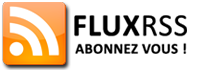





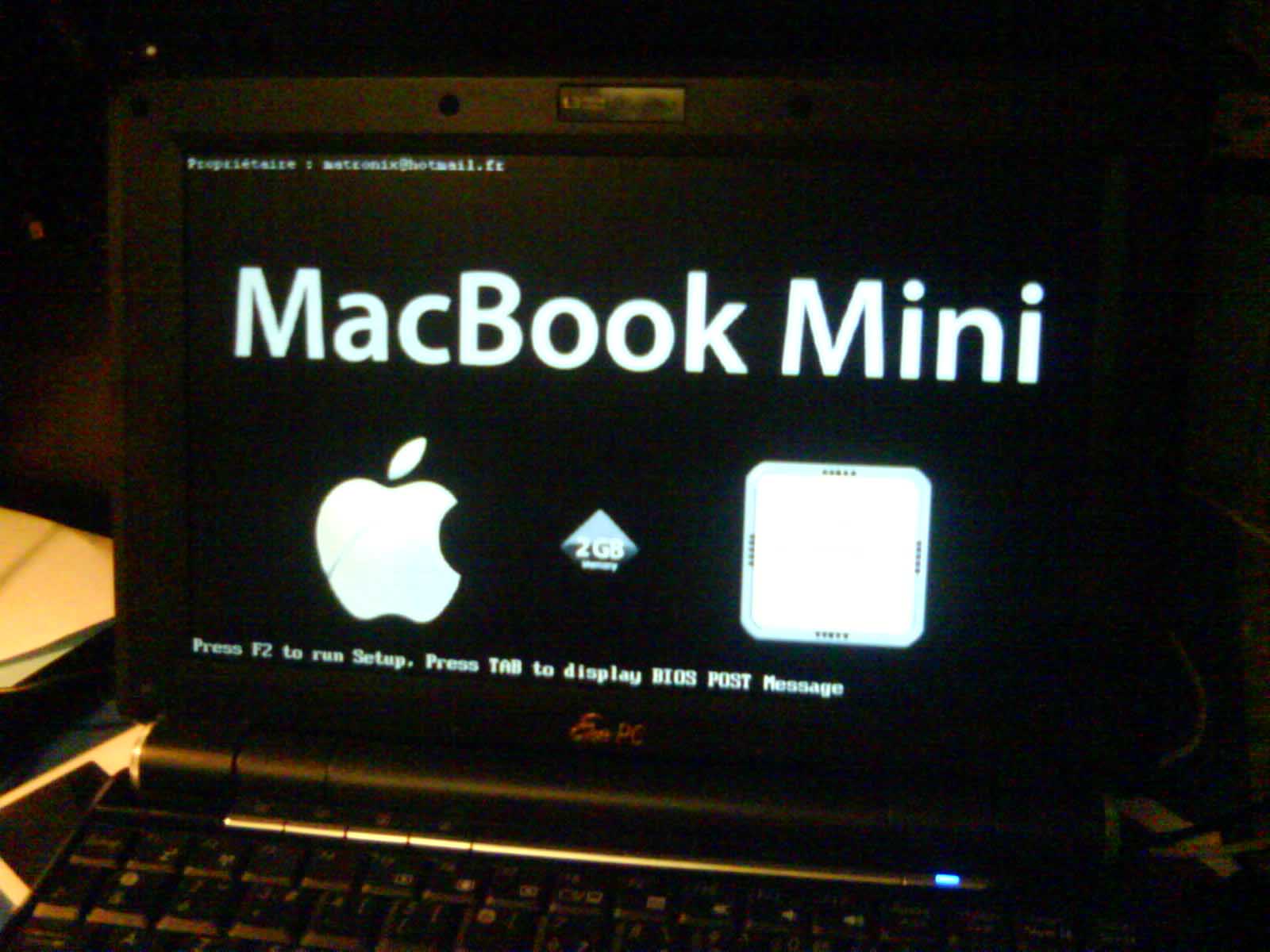
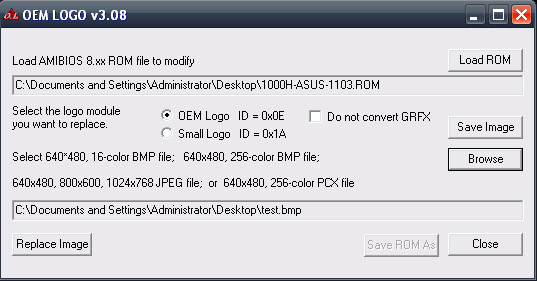
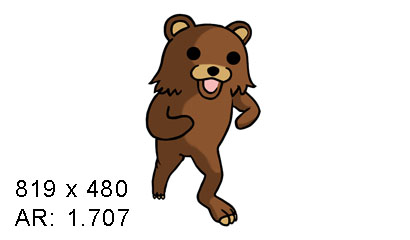
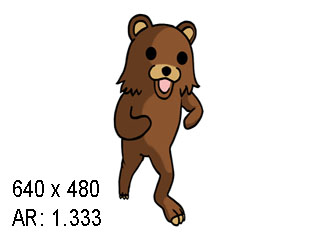



Commentaires